Convertir WAVE en BAND
Comment convertir des fichiers audio WAVE en fichiers de projet BAND de GarageBand en utilisant GarageBand sur Mac.
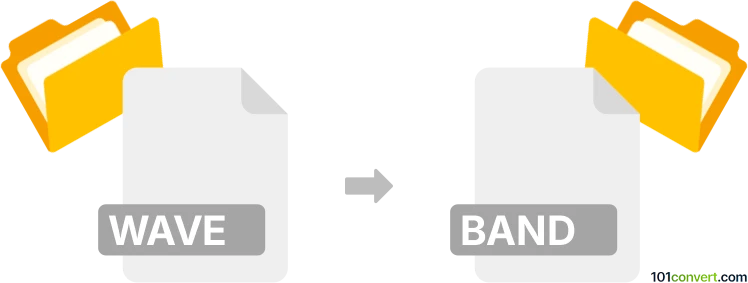
Comment convertir wave en fichier band
- Autre
- Aucune note pour l'instant.
101convert.com assistant bot
3 j
Comprendre les formats de fichiers WAVE et BAND
WAVE (ou WAV) est un format de fichier audio largement utilisé, développé par Microsoft et IBM. Il stocke des données audio brutes et non compressées, ce qui le rend idéal pour les enregistrements sonores de haute qualité. Les fichiers WAVE sont couramment utilisés dans l’édition audio professionnelle, la production musicale et l’archivage.
BAND files sont des fichiers de projet créés par GarageBand, la station de travail audio numérique d’Apple. Un fichier BAND contient non seulement des pistes audio mais aussi des réglages du projet, des effets, des données MIDI et des informations de arrangement. Contrairement aux fichiers WAVE, les fichiers BAND ne sont pas de simples fichiers audio mais des conteneurs de projets complexes utilisés pour une édition et un mixage ultérieurs dans GarageBand.
Pourquoi convertir WAVE en BAND ?
Convertir un fichier WAVE en un fichier BAND permet d’importer un audio de haute qualité dans GarageBand pour une edition avancée, un mixage et l’ajout d’effets. Cela est utile pour les musiciens, podcasteurs et ingénieurs du son qui souhaitent améliorer ou modifier leurs enregistrements en utilisant les fonctionnalités de GarageBand.
Comment convertir WAVE en BAND
Il n’existe pas de convertisseur de fichiers direct qui transforme un fichier WAVE en un fichier de projet BAND, car les fichiers BAND sont créés et gérés exclusivement par GarageBand. Cependant, vous pouvez importer un fichier WAVE dans GarageBand puis enregistrer votre projet en tant que fichier BAND. Voici comment :
- Ouvrez GarageBand sur votre Mac.
- Créez un nouveau projet ou ouvrez-en un existant.
- Allez dans Fichier → Importer → Fichier audio et sélectionnez votre fichier WAVE.
- Faites glisser l'audio importé sur une piste dans votre projet.
- Éditez, mixez ou ajoutez des effets selon vos souhaits.
- Enregistrez votre projet en sélectionnant Fichier → Enregistrer. GarageBand enregistrera votre projet en tant que fichier .band.
Meilleur logiciel pour la conversion WAVE en BAND
Le meilleur logiciel pour ce processus est GarageBand lui-même, car c’est la seule application qui peut créer et gérer des fichiers BAND. GarageBand est disponible gratuitement pour macOS et iOS.
Résumé
Pour convertir un fichier WAVE en fichier BAND, importez le WAVE dans GarageBand et sauvegardez votre projet. Cela vous permet de profiter pleinement des fonctionnalités d’édition et de mixage de GarageBand.
Remarque : cet enregistrement de conversion wave vers band est incomplet, doit être vérifié et peut contenir des inexactitudes. Veuillez voter ci-dessous pour savoir si vous avez trouvé ces informations utiles ou non.